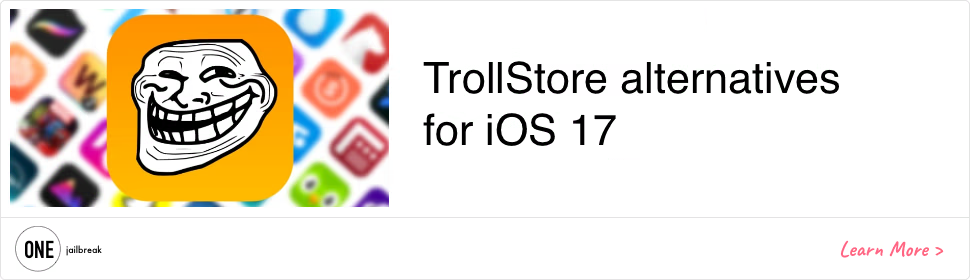Come entrare in modalità DFU su iPhone

Ogni volta che esegui il jailbreak del tuo dispositivo da un computer con checkra1n o un altro strumento, è necessario attivare la modalità DFU del dispositivo da qualche parte nel processo. Mettere un iPhone in modalità DFU può essere complicato e la procedura varia a seconda del modello.
L'aggiornamento del firmware del dispositivo, noto alla maggior parte degli utenti come modalità DFU, consente di ripristinare l'iPhone da qualsiasi stato. Si tratta di una funzionalità diversa dalla modalità di ripristino, che attiva la schermata "Connetti a iTunes". La modalità DFU su iPhone visualizza una schermata completamente nera.
DFU è una modalità in cui la BootROM può accettare iBSS ed è anche parte della SecureROM, che è masterizzata nell'hardware e quindi non può essere rimossa. Sui dispositivi A7+, genera un ApNonce e riconosce anche gli APTicket, e anche in DFU può accettare un APTicket.
La modalità di aggiornamento del firmware del dispositivo viene utilizzata in numerose situazioni, tra cui l'aggiornamento e il downgrade del firmware o il riavvio di un dispositivo con jailbreak e tethering, come Palera1n per iOS 15. In modalità DFU, è anche possibile applicare modifiche di basso livello al firmware iOS.
Nota: l'utilizzo di un cavo USB-C per entrare in modalità DFU su iPhone potrebbe non funzionare. In tal caso, utilizza un normale cavo USB. Puoi utilizzare un normale cavo USB e un adattatore da USB a USB-C.
Purtroppo, non esiste un'applicazione che permetta di entrare in modalità DFU sugli iPhone. Questa operazione deve essere eseguita manualmente con precisione. Se devi entrare in modalità di ripristino per ripristinare il tuo iPhone e aggiornarlo all'ultimo firmware iOS, puoi utilizzare software come 3uTools o i4Tools.
DFU su iPhone 6s e precedenti, iPhone SE
Questo metodo consente di accedere alla modalità DFU su iPhone più vecchi (A4, A5, A6, A6X, A7, A8, A9) a partire da iPhone 4 fino a iPhone 6S e iPhone SE. Quando si attiva la modalità DFU, sullo schermo non verrà visualizzato nulla. All'apertura di iTunes, verrà visualizzato un avviso che l'iPhone è in modalità di ripristino.
- Collega il tuo iPhone al computer tramite un cavo USB.
- Tieni premuti contemporaneamente il tasto Home e il tasto Blocca.
- Dopo 8 secondi, rilasciare il pulsante di blocco.
- Continua a tenere premuto il tasto Home.
Se appare il logo Apple, il tasto Blocco è stato premuto troppo a lungo. Se l'iPhone mostra una schermata che ti chiede di connettere il dispositivo a iTunes, riprova questi passaggi.
Come uscire dalla modalità DFU? Tieni premuti i tasti "Home+Accensione" finché non appare il logo Apple sullo schermo, dopodiché il dispositivo può uscire dalla modalità DFU.
DFU su iPhone 7 / 7 Plus
Per entrare in modalità DFY su iPhone 7 e iPhone 7 Plus con SoC A10, la procedura è leggermente diversa rispetto ai dispositivi Apple più vecchi. Quando si attiva la modalità DFU su iPhone 7, lo schermo sarà nero, ma il dispositivo sarà acceso. All'apertura di iTunes, verrà visualizzato un avviso che iPhone 7 è in modalità di ripristino.
- Collega il tuo iPhone 7 al computer tramite un cavo USB.
- Tieni premuti contemporaneamente il pulsante laterale e il pulsante di riduzione del volume.
- Dopo 8 secondi, rilasciare il pulsante laterale.
- Continuare a tenere premuto il pulsante Volume Giù n.
Se appare il logo Apple, il tasto laterale è stato premuto troppo a lungo. Se il dispositivo visualizza la schermata "Connetti a iTunes", riprova questi passaggi.
Come uscire dalla modalità DFU su iPhone 7? Premi a lungo il tasto di accensione e uno dei tasti di riduzione del volume finché il logo Apple non appare sullo schermo.
DFU su iPhone 8/8 Plus, iPhone X o modelli successivi
Negli iPhone più recenti, Apple ha deciso di rimuovere il tasto Home, modificando quindi l'attivazione della modalità DFU, utilizzando solo i tasti del volume. Ecco come entrare in modalità DFU su iPhone 8, iPhone X, iPhone XS, iPhone 11, iPhone 12, iPhone 13 e iPhone 14 (dispositivi con processore A11-A16).
- Collega il tuo iPhone al computer tramite un cavo USB.
- Premere e rilasciare il pulsante Volume su.
- Premere e rilasciare il pulsante Volume giù.
- Tieni premuto il tasto laterale finché lo schermo non diventa nero.
- Quindi tieni premuti contemporaneamente il tasto laterale e il tasto di riduzione del volume.
- Dopo 5 secondi, rilascia il pulsante laterale continuando a tenere premuto il pulsante di riduzione del volume.
Se appare il logo Apple, il tasto laterale è stato premuto troppo a lungo. Se il dispositivo mostra una schermata che richiede di connetterlo a iTunes, riprova questi passaggi. Se si accede correttamente alla modalità DFU, verrà visualizzata una schermata nera, ma l'iPhone continuerà a funzionare.
Come uscire dalla modalità DFU su iPhone 8 e modelli successivi? Premi e rilascia il tasto Volume Su, premi e rilascia il tasto Volume Giù e tieni premuto il tasto laterale (circa 10 secondi) finché non vedi apparire il logo Apple sullo schermo.